
구글의 지메일 도 발송을 취소 할 수 있는 기능을 제공합니다.
이방법을 모르는 분들이 많아 정리합니다.
기본 설정에서 진행이 되니 손쉽게 적용할 수 있습니다.
빠르게 설정 방법을 정리 해보겠습니다.
⚑ 안 내 : 윈도우 PC 에서 소리를 더 크게 하고 싶다면 ?
윈도우10 컴퓨터 사운드 소리 완벽하게 키워드립니다. - insideBOX
오디오는 특성 상 파일 생성한 사람의 기준에 따라 소리가 딱 듣기 좋은 볼륨을 유지하기가 어렵습니다. 유튜브만 하더라도 유튜버 마다 볼륨 레벨이 달라 불편(?)한 일이 생기곤 하는데 소리가
comeinsidebox.com
[ TOC ]
• 목차를 확인 후 클릭 하시면 원하는 부분으로 바로 이동이 가능합니다.
• 모바일 사용자 가독성 향상을 위해 이미지 의 확대 편집을 최대한 활용 하였습니다.
• 글이 도움이 되셨다면 공감과 댓글이 큰힘이 됩니다.
1. 지메일 발송 취소
지메일 발송 취소 관련 내용은,
1 지메일 설정 진입 하는 방법
2 보내기 취소 설정 조정 하는 방법
3 메일 발송 취소 실제 적용 방법
위 세 가지 순서로 정리 해보도록 하겠습니다.
※ 참 고 : 포스팅 일자 크롬 브라우저 기준으로 안내 드립니다.
1.1. 지메일 설정 진입 하는 방법
첫번쨰로, 지메일 설정 발송 취소 메 뉴 위치 안내먼저 드리겠습니다.

1 화면에서 우 측 상 단 '톱니바퀴 ⚙️' ( 1 ) 아이콘을 선택 해 줍니다 , 또는 지메일 설정 링크 를 누르게 되면 바로 이동됩니다 .
2 간단한 메뉴판 보여 줘 때문에 '빠른 설정' 항목 '모든 설정 보기' ( 2 ) 클릭 해주어서 전체 메뉴를 열어 줘야 합니다.
1.2. 보내기 취소 설정하는 방법
보내기 취소 설정 하는 실질적인 방법 입니다.
해당 메뉴는 최대 '30초' 설정까지만 취소 시간 설정이 가능합니다.
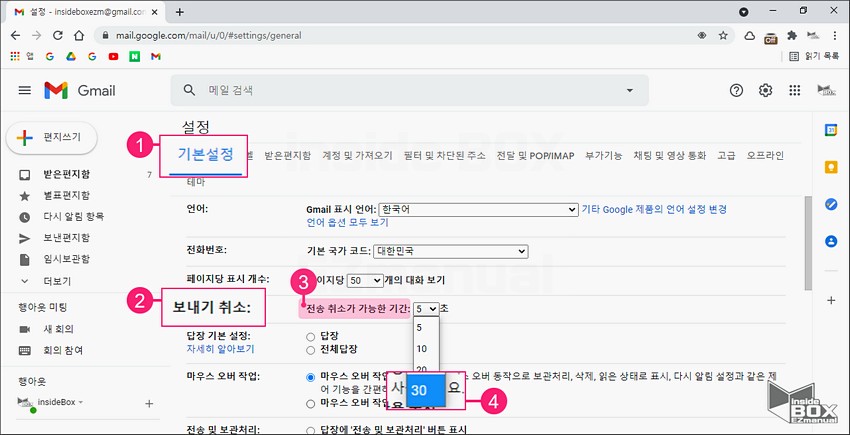
1 좌측 상단'설정' 항목 에서'기본 설정' 탭( 1 ) 선택 해 주겠습니다
2 조금 밑으로 내려와서 '보내기 취소' ( 2 ) 항목 선택 해줍니다.
3 '전송 취소가 가능한 기간' ( 3 ) 이 메뉴에서에서 변경 가능 합니다.
ㅤㅤ ㅤ전송 가능한 시간은 5, 10, 20, 30 초 이 안에서만 선택 ( 4 ) 가능 합니다.

4 모두 적용이 되었다면 설정 페이지 가장 하 단 '변경사항 저장' 버튼을 클릭 해 주도록 합니다.
1.3. 메일 발송 취소 실제 적용 하는 방법
설정은 모두 완료하였고 이제메일 발송 취소 하는 부분을 확인해 보겠습니다.

1 우선 테스트로 메일을 하나 발송 ( 1 ) 해 주었습니다.
2 메일 발송 하게 되면 좌 측 하 단 ‘메일을 보냈습니다.’ 라는 멘트와 함께 '실행 취소' / '메일 보기' 팝업 안내창 확인할 수 있습니다.
3 그중에서 '실행 취소' ( 2 ) 부분을 선택해줍니다.
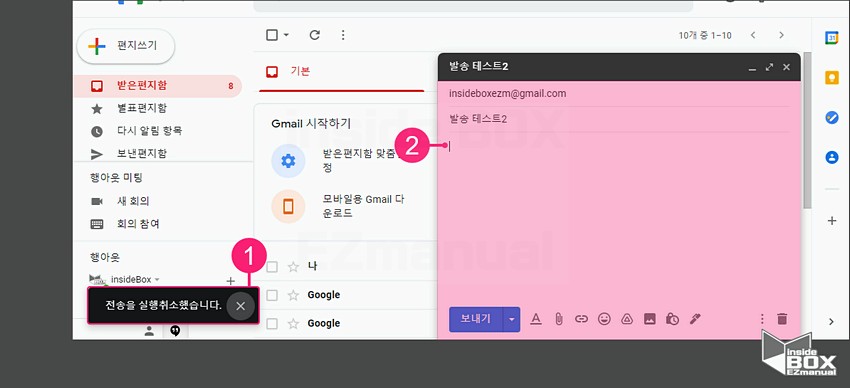
4 다시 한번 '전송을 실행 취소했습니다.' ( 1 ) 팝업알림 창 생성 된 것을 확인할 수 있습니다.
5 방금 전에 전송 했던 메일본문 페이지( 2 ) 가 수정할 수 있도록 열리게 됩니다.
이렇게 하게 되면.메일 발송 취소가 된 것입니다.
⊗ 주 의 : 설정에서 지정해도 어떤 시간을 초과하게 되면 '실행 취소' 이 문구가 비활성화되어 취소 할 수 없어집니다.
2. 마치면서
개인적으로 확인을 하지 않은 메일은 지정된 시간이 아닌
어느정도 경과 하더라도 취소가 될 수 있게 해 줬으면 좋겠습니다.
실수를 자주 하는 분들은 지메일 말고 다른 메일 사용을 고려해 보시기 바랍니다.
감사합니다 오늘 여기까지 하겠습니다.☻
3. 참고가 될만한 내용
• [Tip & Review] - 지메일 Gmail 수신확인 하는 방법 2가지 모두 정리
지메일 Gmail 수신확인 하는 방법 2가지 모두 정리
네이버 메일등 기본적으로 메일을 보내고 상대방이 이를 확인(열어보았는지) 가능합니다. 이를 수신확인 이라고 하는 이를 갓 구글로 불리는 구글의 Gmail에서는 기본으로 적용을 하고 있지 않습
alluze.tistory.com
